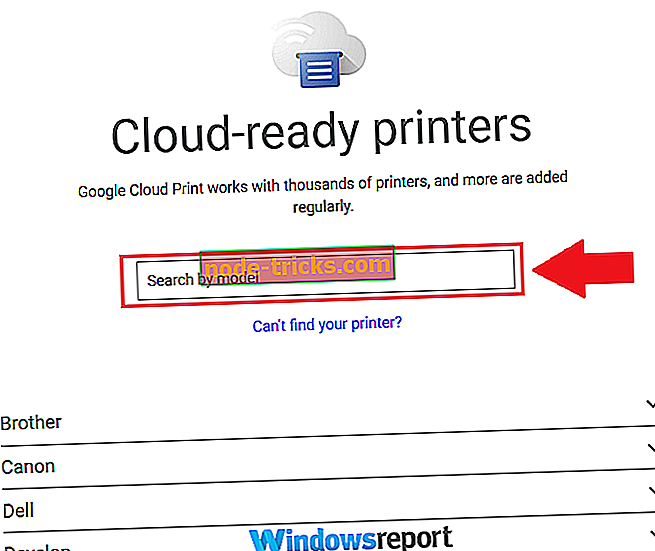Tässä on mitä tehdä, kun Google-dokumentit eivät tulosta
Vaikka Google-dokumentit ovat edelleen erittäin tehokkaita reaaliaikaisia asiakirjojen laatimis- ja yhteistyöohjelmia, sillä on joskus ongelmia.
Esimerkiksi Google-asiakirjojen tulostaminen ei ole valittavissa vain paikalliselle tulostimelle, mutta myös Google Cloud Print -toiminnolle .
Joskus Google-dokumentit eivät tulosta ollenkaan, ja ne pyytävät sinua tallentamaan asiakirjan pdf-muodossa.
Nyt olemme tutkineet tätä haastetta ja koonneet useita korjauksia. Mutta ennen kuin otan sinut läpi, voit tarkastella Googlen aseman tulostusongelmien mahdollisia laukaisimia:
Google Drive -tulostusongelmien mahdolliset syyt
Joten, miksi se on, että Google-asema ei tulosta, vaikka tulostimesi olisi kunnossa?
Google-dokumentit ja Google-asema eivät tulosta, jos seuraavat ongelmat ovat olemassa:
- Vanhentunut printerFirmware : Koska Google Drive -päivitystä päivitetään jatkuvasti, se voi helposti ohittaa tulostimesi. Näin Google-dokumenttien ja tulostuspalvelujen väliset tiedonsiirrot aiheuttavat tulostusta Google-dokumenteista.
- Sotkuiset selaimen laajennukset : Vaikka selaimesi ominaisuuksia on parannettu asentamalla valitut laajennukset (Addson), jotkut niistä häiritsevät G-asemaa ja saattavat olla syy siihen, miksi et voi tulostaa Google-dokumenteista.
- Päivämäärä -selain : Koska usein se koskee selainpohjaisia palveluita, vanhentunut voi syntyä tästä virheestä.
- Virheelliset Google-aseman asetukset : Joskus se on yksinkertainen asetus, joka voi estää Google-dokumenttien tulostuslaitoksen. Et ehkä ole määrittänyt tulostinta käyttämään Googlen pilvipainiketta.
Google-dokumenttien tulostusongelmien ratkaiseminen
Korjaa 1: Vianmääritys Google Cloud Print Set Up -ohjelmasta
Google Cloud Printing tarjoaa yleensä organisaation tulostustarpeita täydellisesti. Google-dokumentit eivät kuitenkaan tulosta, koska sen yhteyden muodostaminen tulostimeen tai jonossa olevien tulostustöiden avaamiseen on vaikeuksia.
Yritä hienosäätää se seuraavasti:
Vaihe 1: Varmista, että tulostimesi on liitetty Google Cloud Printiin

Et voi tulostaa, jos tulostimesi on irrotettu Google Cloud Printistä.
Tässä on mitä tehdä:
Vaihe 1: Yhdistä uudelleen Wi-Fi-verkkoon
- Kytke tulostimeen virta.
- Liitä se Wi-Fi-verkkoon (noudata tulostimen valmistajan ohjeita).
- Käynnistä tietokone nyt.
- Kytke tämä tietokone Wi-Fi-verkkoon, johon tulostin on.
- Avaa G-asema ja yritä tulostaa.
Vaihe 2: Tarkista, onko liitetty tulostin valmis pilviin
Kaikki tulostimet eivät ole pilvivalmiita, joten on aina suositeltavaa vahvistaa, koska yrität käyttää Google-pilvipainiketta ei-yhteensopivaan laitteeseen.
Askeleet:
- Käy pilviä valmistelevien tulostimien sivulla.
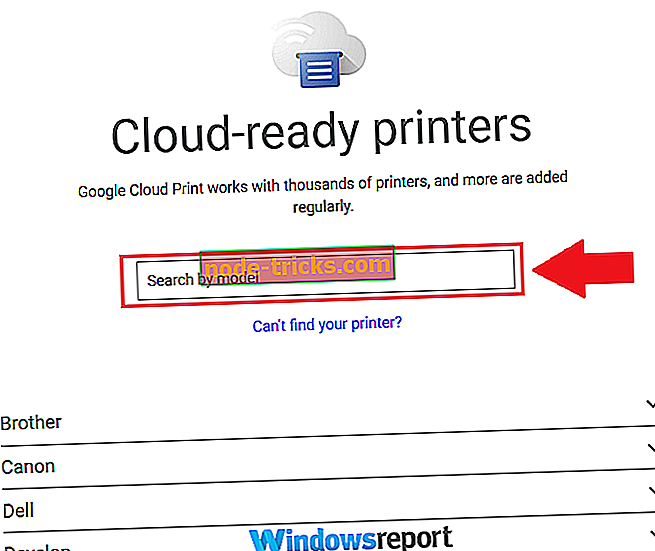
- Kirjoita hakukenttään tulostimen nimi (valmistaja) ja malli.
Cloud-tulostusversiossa 2 tulostimesi on valmis, jos sen nimen vieressä on “V2”, kun Cloud-tulostusversio 1.0 on riittävä (luettelo ei ole tarpeen).

Toisaalta noteeraamattomat tulostimet eivät ole pilvivalmiita. Hyvä uutinen on, että voit aina määrittää sen toimimaan Google Cloud Print -palvelun kanssa, jos se muodostaa yhteyden Wi-Fi-verkkoon.